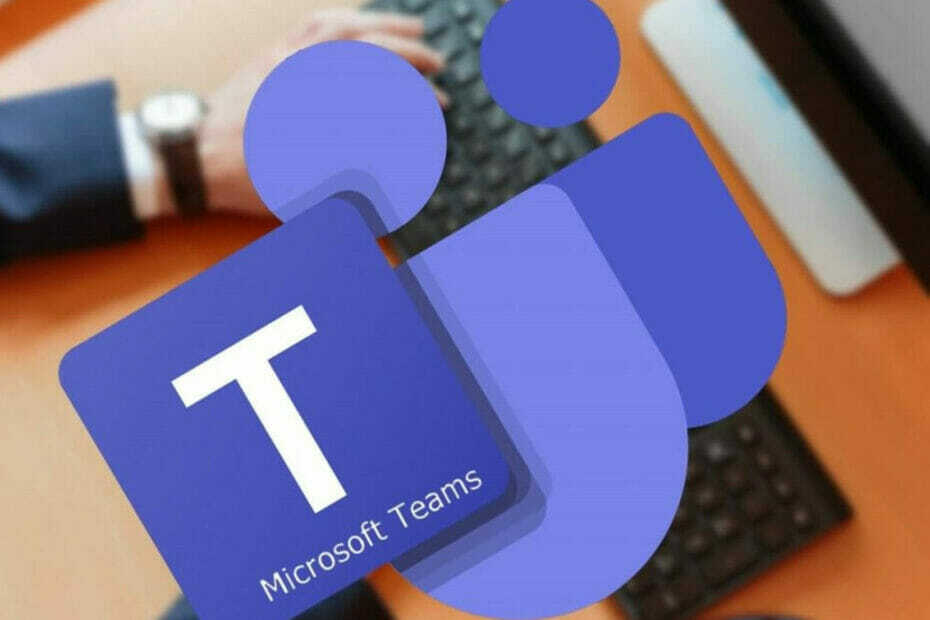- Millones de usuarios de Microsoft Teams confían en esta herramienta para compartir archivos con sus compañeros y clientes
- Esta plataforma altamente personalizable se integra perfectamente con otros productos de Office, creando así el entorno de productividad perfecto para reuniones y uso compartido de archivos.
- Si ya no necesita archivos en particular, puede eliminarlos. Sin embargo, a veces Microsoft Team puede evitar que lo haga, pero en esta guía le mostraremos cómo puedes solucionar este problema
- Esta guía es parte de nuestro centro de Microsoft Teams. Compruébalo si quieres convertirte en un experto en Microsoft Teams

Este software mantendrá sus controladores en funcionamiento, lo que lo mantendrá a salvo de errores comunes de la computadora y fallas de hardware. Verifique todos sus controladores ahora en 3 sencillos pasos:
- Descarga DriverFix (archivo de descarga verificado).
- Hacer clic Iniciar escaneo para encontrar todos los controladores problemáticos.
- Hacer clic Actualizar los controladores para conseguir nuevas versiones y evitar averías en el sistema.
- DriverFix ha sido descargado por 0 lectores este mes.
Compartir archivos en Equipos de Microsoft es una de las principales características de esta herramienta. Sin embargo, esto también trae muchos problemas. Muchos usuarios informaron que no pueden eliminar archivos en Teams.
Un usuario dicho lo siguiente en el foro oficial de Microsoft:
Este es un equipo nuevo y solo hay dos personas y ninguno de ellos está en línea hoy. Creé varios archivos de ayuda para el equipo y necesitaba eliminar uno llamado Prueba, y no puedo. Solo quiero eliminar este archivo de prueba y no puedo averiguar cómo hacerlo. ¿Ayudar?
Además, el usuario agregó que intentó eliminar este archivo de SharePoint, pero recibió este mensaje: "El archivo está actualmente desprotegido o bloqueado para que lo edite otro usuario". Sin embargo, no hay otros usuarios y no está abierto en ningún lado.
Afortunadamente, existen algunas soluciones a este problema y hoy le mostraremos cómo eliminar archivos en Microsoft Teams.
¿Qué hacer si Microsoft Teams no borra ciertos archivos?
1. Espera pacientemente

Si el archivo fue abierto por otro programa cliente, Windows SharePoint Services pone un bloqueo de escritura en el documento en el servidor. Por lo tanto, pasará algún tiempo antes de que expire el bloqueo de tiempo.
Por lo tanto, espere un poco más y vuelva a intentarlo más tarde para ver si el problema persiste.
2. Prueba con un navegador diferente

Si tiene este problema, tal vez pueda solucionarlo probando con otro navegador.
Navegador UR es una gran alternativa a Google Chrome que prioriza la seguridad y privacidad del usuario.
En cuanto a la privacidad, debe saber que UR Browser no envía sus datos a Google. Además, hay una protección integrada de seguimiento y phishing, así como un bloqueador de anuncios.
Para mayor seguridad, hay una VPN y un escáner de malware para los archivos descargados.
UR Browser es la mejor alternativa para Chrome, y este es el motivo
3. Borrar caché y cookies del navegador
Si la solución anterior no funcionó, intente borrar la caché del navegador. En Google Chrome, puede hacer esto siguiendo los pasos a continuación.
- Ve a los tres puntos verticales de la esquina superior derecha de tu ventana.
- Seleccione Más herramientas y Eliminar datos de navegación.

- Ir Avanzado y seleccione Todo el tiempo.
- Comprobar el Cookies y otros datos del sitio cuadro y haga clic en Borrar datos.

4. Restaurar una versión anterior
- En la biblioteca de documentos, seleccione los tres puntos junto a un documento.

- Haga clic en Historial de versiones.
- Restaurar a una versión anterior.
- Compruebe si puede eliminar el archivo.
Conclusión
Compartir archivos en Microsoft Teams es fácil, pero como todos podemos ver, eliminar documentos podría ser problemático. Sin embargo, este problema se puede resolver en poco tiempo con las soluciones anteriores.
Alternativamente, también puede consultar nuestra lista de el mejor software que puede usar para eliminar archivos rebeldes.
¿Nuestros métodos le funcionaron? ¡Háganos saber en la sección de comentarios a continuación!
- Inicie la biblioteca de documentos de SharePoint donde se encuentran los archivos respectivos
- Busque los archivos o carpetas que desea eliminar
- Haga clic con el botón derecho en el archivo o carpeta correspondiente y haga clic en Borrar.
- ¿Qué sucede cuando elimina un equipo en Microsoft Teams?
Una vez que se elimina un equipo en Microsoft Teams, también se eliminan todos los datos asociados con ese equipo. Esto incluye canales, archivos, chats, contactos, etc. Los administradores de Office 365 son las únicas personas que pueden restaurar equipos eliminados siempre que esto suceda dentro de los 30 días posteriores a la eliminación.
- ¿Cómo elimino una conversación en Microsoft Teams?
Actualmente, los usuarios de Microsoft Teams no pueden eliminar toda la conversación en chats privados. Pueden ocultar o archivar la conversación o eliminar los mensajes que enviaron, pero no toda la conversación.
Preguntas frecuentes
Estos son los pasos a seguir para eliminar archivos en Microsoft Teams:
- Inicie la biblioteca de documentos de SharePoint donde se encuentran los archivos respectivos
- Busque los archivos o carpetas que desea eliminar
- Haga clic con el botón derecho en el archivo o carpeta correspondiente y haga clic en Borrar.
Una vez que se elimina un equipo en Microsoft Teams, también se eliminan todos los datos asociados con ese equipo. Esto incluye canales, archivos, chats, contactos, etc. Los administradores de Office 365 son las únicas personas que pueden restaurar equipos eliminados siempre que esto suceda dentro de los 30 días posteriores a la eliminación.
Actualmente, los usuarios de Microsoft Teams no pueden eliminar toda la conversación en chats privados. Pueden ocultar o archivar la conversación o eliminar los mensajes que enviaron, pero no toda la conversación.